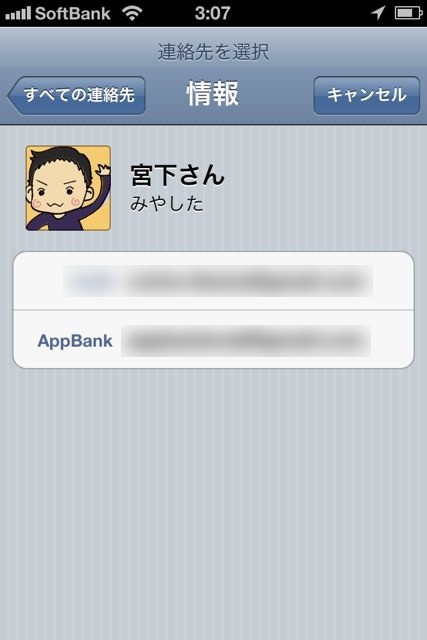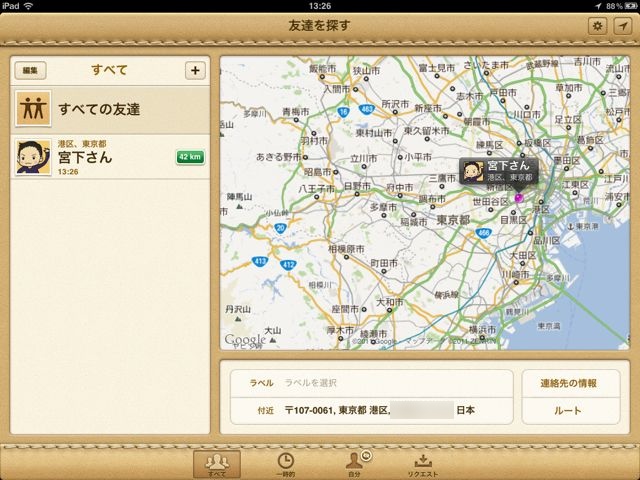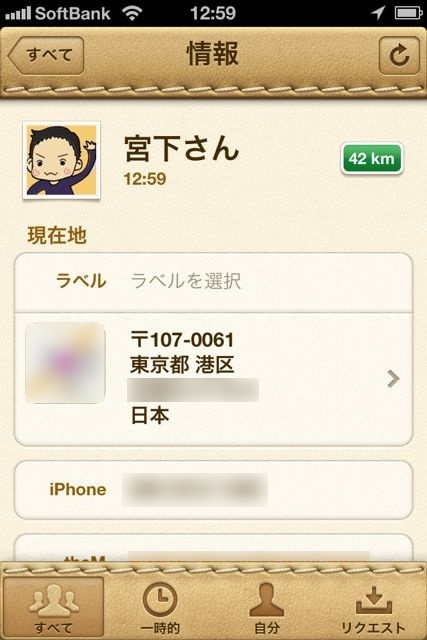

正しく使えば楽しく、ちょっと使い方を間違えると大変なことになりそうなApple純正アプリ、友達を探すをご紹介します。
自分の位置情報、及びお友達の位置情報を簡単に共有することが出来ます。必要なのはiPhone/iPod touch/iPad、そしてiCloudで使っているApple IDだけです。
「iCloud でマイライフがiデストロイ」。そんな事を言った人もいますが、この【友達を探す】がいちばんデストロイな気がします。設定をよく確認しておかないと自分の位置情報がだだ漏れになってしまいます。
会社の営業さんに持たせたら、どこにいるのか筒抜けになります。彼女が彼氏に使わせたら、きっとうわついた行動はとれなくなります。友達を探している場合ではありません。
まぁ、気をつけて使えば便利な事はたしかです!さっそく紹介します!
iPhone – 友達を探す
設定
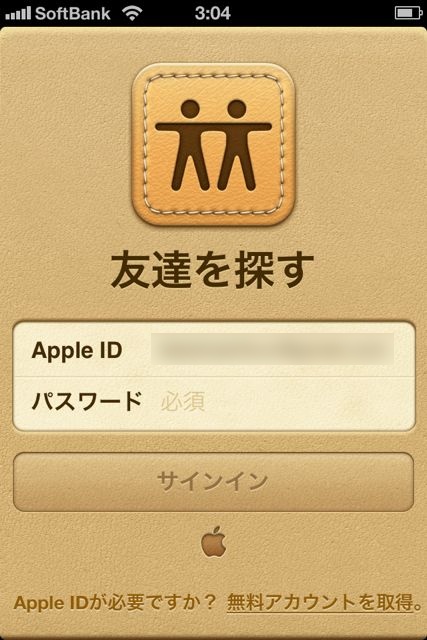
Apple IDを入力して【サインイン】しましょう。
ここで入力するApple IDはiCloudで使っているものを入力してください。
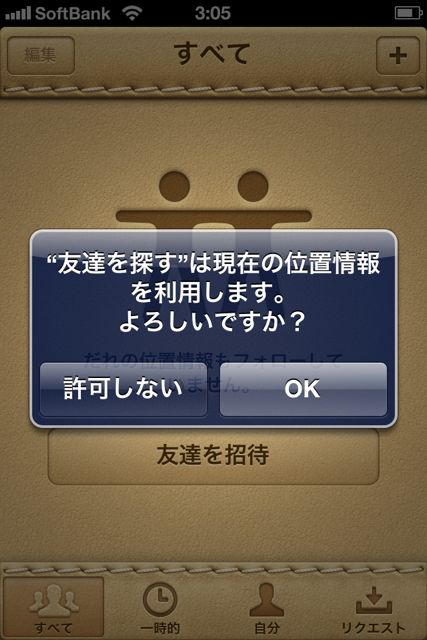
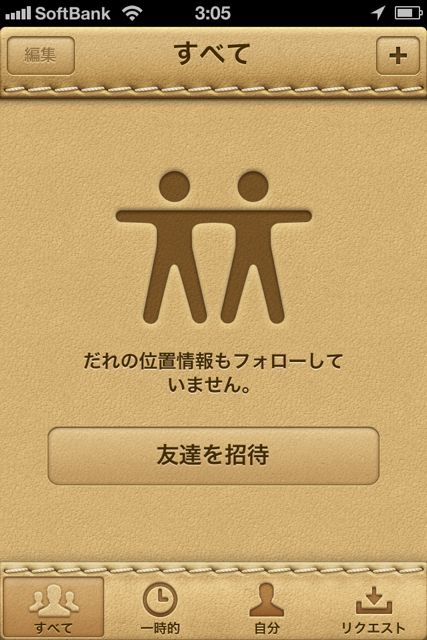
この段階ではまだ、誰の位置情報もフォローしていないので何も表示されません。
さっそく友達を追加してみましょう。【友達を招待】をタップです。
友達を追加
友達の追加はiPhoneの連絡先情報から選択します。メールアドレスが必要となります。
適当にメッセージを入力したら、右上の【送信】をタップしましょう。お友達がリクエストを受け入れれば、そのお友達の位置情報を参照できるようになります。

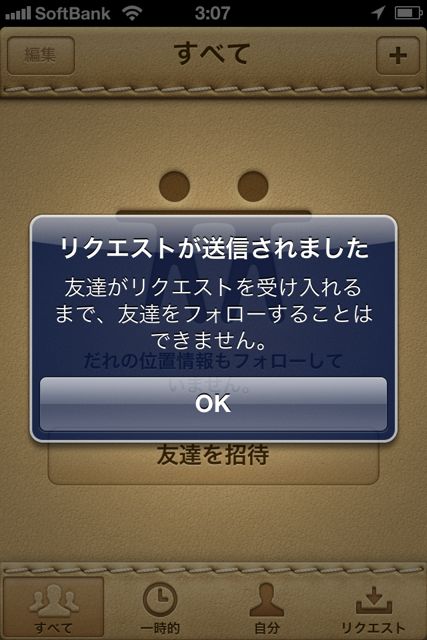
ちなみに、お友達からリクエストがくるとこんな感じです。お友達なのであれば、【受け入れる】をタップしてリクエストを受け入れてあげましょう。
位置情報がだだ漏れになりますのでリアルでの付き合いがある人のみ、リクエストを受け入れたほうがよいでしょう。
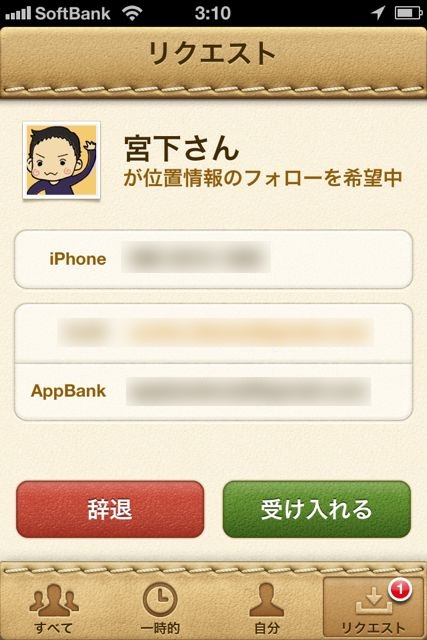
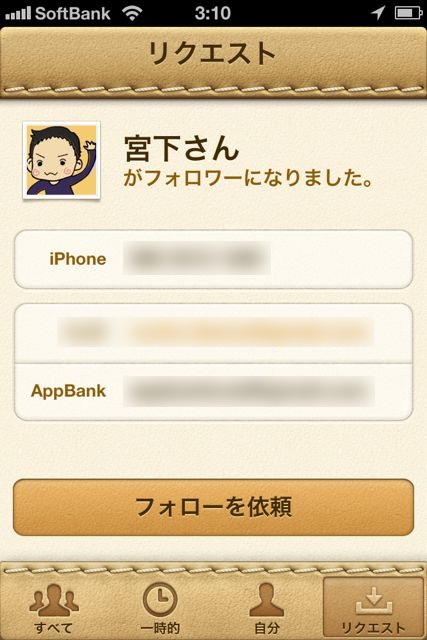
自分
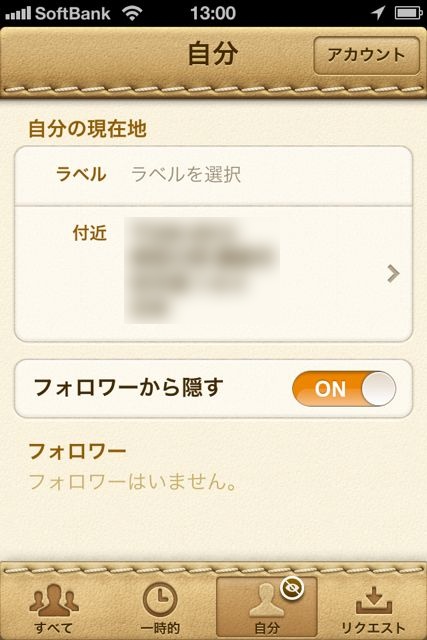 【自分】タブから、自分の位置情報と、誰が自分の位置情報を確認できるのか表示されます。
【自分】タブから、自分の位置情報と、誰が自分の位置情報を確認できるのか表示されます。
ここで絶対にチェックしておきたいのは【フォロワーから隠す】設定ですね。
ここをONに設定することで自分の位置情報をフォロワーから隠すことができます。
すべて
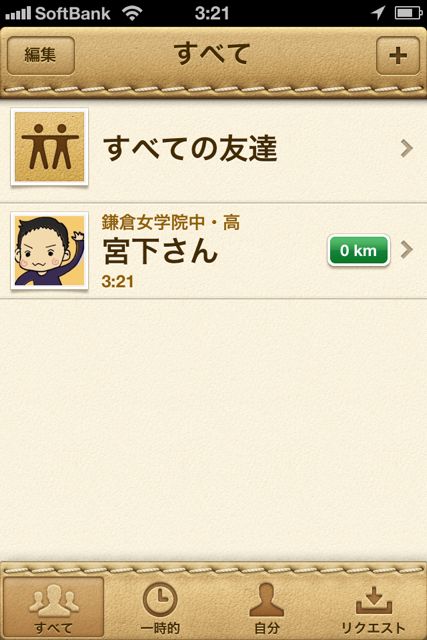
マップ上にがっつりとどこにいるのかが表示されます。がっつりと。
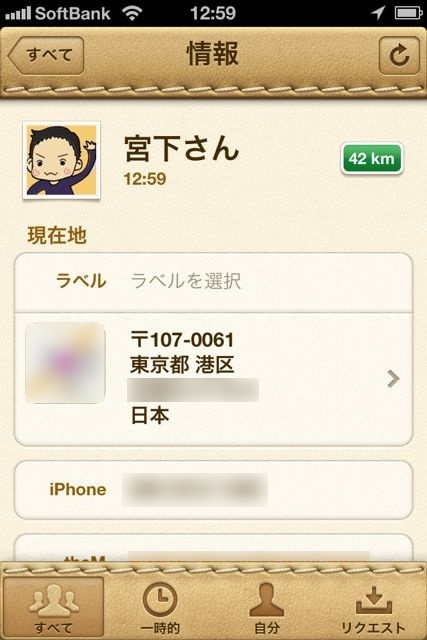

一時的
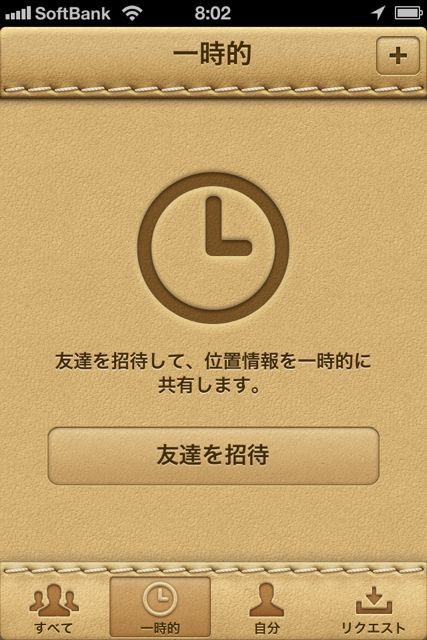
使い方としては、かなり大きなショッピングモールなどにグループでいった際に、お互いの位置をすぐに把握する、などでしょうか。
他にもいろいろありそうな気がします。
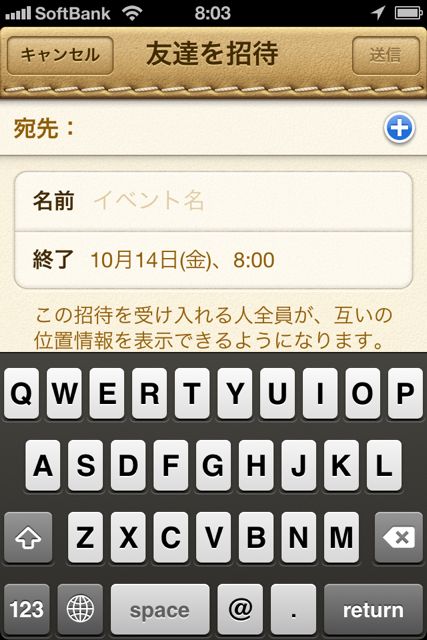 宛先からメンバーを決め、イベント名と終了時刻を設定します。この招待を受け入れた人全員がお互いの位置情報を表示できるようになります。
宛先からメンバーを決め、イベント名と終了時刻を設定します。この招待を受け入れた人全員がお互いの位置情報を表示できるようになります。
iPad – 友達を探す
iPadでもほとんど同じように使うことができます。
以上です。
使い方を間違えなければ本当に素晴らしいツールだなぁ、と感じました。ぜひ正しくお使いください。
iCloudの他の使い方も調べる
誰でもわかるiCloud
→【随時更新】誰でもわかるiCloud
| 開発 | Apple |
|---|---|
| 掲載時の価格 | 無料 |
| ジャンル | ソーシャルネットワーキング |
| 容量 | 10.4 MB |
| 執筆時のバージョン | 1.0 |

友達を探す